
いわゆるノートパソコン冷却台をレビューしていきます。
正式には着脱可能な冷却ファン付き アルミ合金製ノートPCスタンドという商品名みたいです。
型番はdn-916035です。
ざっくり紹介
こんな特徴を持ったスタンドです。
スペック
- 角度調節が可能
- 幅調節が可能
- スマホ/タブレットスタンドにもなる
- ファンの着脱可能
- ファンの回転数を調節可能
検証結果
- スタンド未使用→使用だけでも冷却効果あり
- ファンの使用で冷却効果大
気になったところ
- タブレット横置き用に、ゴムの範囲を増やしてほしい
1つずつくわしく紹介していきます。
しっかり紹介
角度調節が可能

角度調節用の穴が7個ついており、好きな角度に調節することが可能です。
(なぜか手前の穴がとても大きいです)


左が一番奥の穴に入れた時、右が一番手前の穴に入れた時の角度です。
使ってみると見た目よりも角度を感じる気がしました。
私はノートPCに外部モニタ、キーボード、マウスをつないでいます。
したがって、
- ノートPC本体のキーボードを使わない
- 外部モニタと高さを同じくらいが見やすい
ということがあり、私には4つ目くらいの穴でちょうどよかったです。
幅調節が可能


ファンを付けない状態であれば、幅の調節が可能です。
角度は7段階でしたが、幅は無段階で調節が可能です。
※最大幅の時のみファンを付けられます。
スタンド自体の幅は2cm程度で、完全に閉じた状態だと4cm程度。
最大限開いた状態だと18cm程度になりました。
スマホ/タブレットスタンドにもなる
幅の調節が可能なので、iPadのスタンドとしてもちょうどいいです。


無印6世代iPad 9.7インチを置いてみました。
縦の時は少し狭めて、横の時は最大幅でよさそうです。
このスタンドは完全な台ではなく、裏にスペースがあります。
そのため挟んで持つことが可能なので、荒野行動、PUBGmobile、CODmobileなどで遊ぶ時には重宝しそうです。
 はく
はくiPadFPSガチ勢だった時に欲しかったあああああ😂


タブレット使用の際は、ファンはスタンドに付けず、机の上に置くことでタブレットも冷却することが出来ます。
※スタンドに付けた状態だと、半分以上タブレットに風が当たらない状態となります。
※タブレットの下の部分はゴムに当たるのですが、上の部分はゴムが無く直接アルミに当たります。
ファンの着脱が可能
アルミのスタンドとファンは別々になっています。
そしてスタンド本体は折り畳み式であるため、小さくたたむことが出来ます。
また、持ち運び用の袋もついているので、アルミスタンドのみを持ち運ぶことが出来ます。

出先ではスタンドとして使い、家では冷却力を強めるためにファンを付ける、といったようなことが可能です。
本体はアルミで作られているため、とても頑丈なのに軽量なので、持ち運びにもとても優秀です。
ファンの回転数が調節可能

左上にある黒のクルクル??で回転数の調節が可能です。
最大回転数は2100rpmと表記されていました。
このファンを最大で回し、真横で音の大きさを測定すると47dBとなりました。

dBは音の大きさの単位で、参考としてはこんな感じです。
- 40dBは図書館内くらいの音。普通の声で 10m以内で会話可能
- 50dBは家庭用エアコンの室外機(直近)くらいの音。普通の声で 3m以内で会話可能
これでもわかる通り、とても小さな音でした。
そしてノートPCの裏側に設置するので、ファンが回っていることすら忘れる程度の音でした。
冷却効果
一番気になるところでしょうか。
ベンチマークソフトを用いて検証をしてみました。
今回はフルで使いたかったのでGFXbenchを使用。
全体として20min程度になるようにテストを選びました。
温度モニタリングはOpen Hardware Monitorを使用。
1secでlogを出力するようにしました。
検証環境はこんな感じ(室温26℃)。
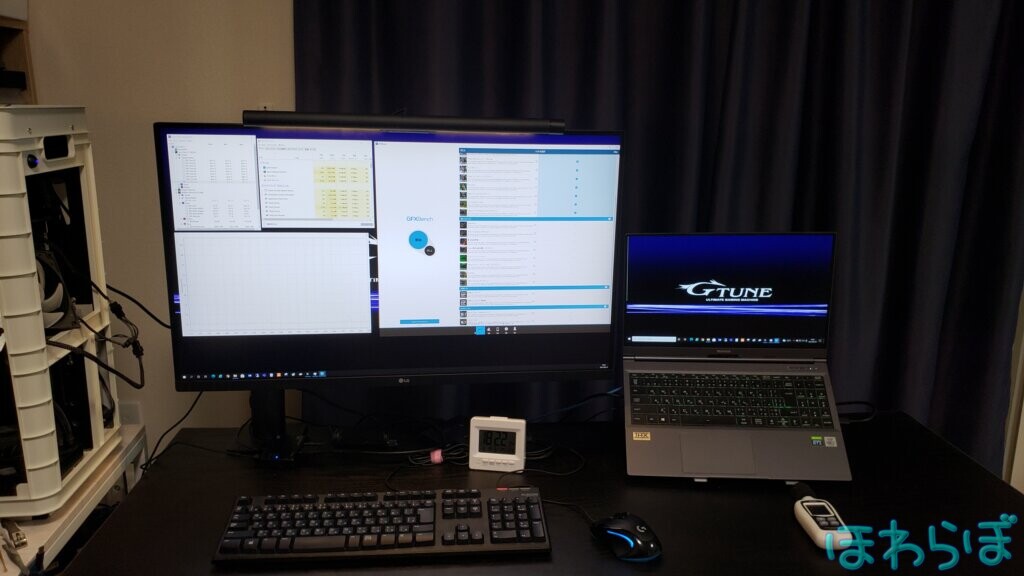
ゲーミングノート(i7-10700/RTX2060)に4Kモニタをつないでぶん回しました。
検証したのは3パターン
- 冷却台なし(机に直置き)
- 台のみ
- 台にファンを付けて(最大rpm)
一応結果をまとめるとこんな感じ。
plain:机に直置き
stand:スタンドのみ使用
fan:ファンあり
データ数:ベンチ中に記録した温度(
start(℃):スタート時(ノータスクで放置して温度が落ち着いた時)の温度
MAX(℃):ベンチ中の最大温度
MIN(℃):ベンチ中の最小温度
AVE(℃):ベンチ中のアベレージ温度
80-:80℃以上のデータの個数
70-79:70~79℃のデータの個数

何を見ていいかわからないと思うので、一緒に詳しく見ていきましょう。
CPU温度
CPUのパッケージの温度です。
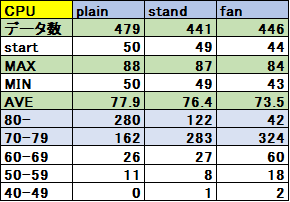
まずはstart列を見てください。
ファンを付けるとstart(平常時)の温度が6℃も違います。
さすがですね。。。
ベンチ中の温度はMAX列の温度とAVE列(平均)の温度が4℃も差があります。
また、スタンドを用いるだけでも排熱がうまくいき、温度が下がっていることが分かります。
80-列を見てみると、机直置きではかなりの時間80℃を超えていたのに対し、ファンを付けているとほとんど80℃未満で推移していたことが分かります。
さすがの冷却力です!
CPUへのダメージがかなり軽減できているのではないでしょうか。
GPU温度
GPUのパッケージの温度です。
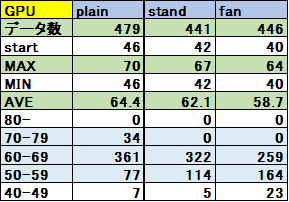
FHD/144Hzと4K/60Hzを出力させているだけですが、このくらいの温度になってしまっています。
GPUはCPUより温度が低いですが、それでもstart(平常時)で6℃も差が出ていました。
MAXおよびAVE(平均)の温度も6℃の差、がありました。
ベンチ中の青色背景の列に着目すると、机に直置きの場合は70℃を超えていたのに対し、スタンドがあるだけで70℃を超えることがなくなりました。
そして全体的に温度が下がっていることが分かります。
結論
以上のデータから
- スタンドだけでも冷却力強化
- ファンを付けたらさらに冷却力強化
が言えると思います。
まとめ
このノートパソコン冷却台は冷却力があって使い勝手がいいものである、と言えます。
- スタンドだけでも温度を下げれる
- ファンを付けるともっと温度が下がる
- 持ち運びができる
- タブレットにも使える
- 角度調整ができる
- 幅調整もできる
- (欲を言えば)タブレット横置き用に、ゴムの範囲を増やしてほしい
よって
- スタンドだけを持ち運びしたい人
- 家でノートパソコンをよく使う人
- ノートパソコンにサブディスプレイを接続している人
- iPadなどでゲームをよくする人
には特におすすめです!
着脱可能な冷却ファン付き アルミ合金製ノートPCスタンド是非チェックしてみてください!
Q&A
- 割と幅が無いようですが、ノートPCセットした時に端っこのキーを押したりして安定していますか?
-
私が使用したノートPCの幅は35.5cmでしたが、安定して押すことが出来ました。

